Tìm hiểu về QTP (phần 1)
Kiểm thử phần mềm tự động là thực hiện kiểm thử phần mềm bằng một chương trình đặc biệt với rất ít hoặc không có sự tương tác của con người, giúp cho người thực hiện việc kiểm thử phần mềm (tester) không phải lặp đi lặp lại các bước nhiều lần. Trong series bài viết sẽ tìm hiểu về QTP - một tool ...
Kiểm thử phần mềm tự động là thực hiện kiểm thử phần mềm bằng một chương trình đặc biệt với rất ít hoặc không có sự tương tác của con người, giúp cho người thực hiện việc kiểm thử phần mềm (tester) không phải lặp đi lặp lại các bước nhiều lần. Trong series bài viết sẽ tìm hiểu về QTP - một tool test tự động. Trong phần đầu tiên ta sẽ đi tìm hiểu cơ bản QTP và cách cài đặt, những phần tiếp sau sẽ tìm hiểu kĩ hơn về QTP, link các bài viết tiếp theo sẽ được cập nhật sau.
Quick Test Professional (QTP) là một công cụ kiểm thử tự động được thiết kế bởi Mercury Interactive và sau đó được mua lại bởi HP. QTP giúp tester tiến hành các kiểm tra một cách tự động để xác định errors, defects khác với kết quả mong muốn của ứng dụng, phần mềm hay chức năng... mà ta đang kiểm tra.
Tại sao lại chọn QTP
Có rất nhiều tool test tự động, vậy tại sao lại chọn QTP? Mặc dù QTP không phải là mã nguồn mở, tức là ta phải mất phí để có thể sử dụng nó một cách lâu dài, nhưng nó có những ưu điểm để ta suy sét sử dụng nếu đủ ngân sách:
- Hỗ trợ record và playback
- QTP dựa trên ngôn ngữ Visual Basic Script (VB Script) nên không yêu cầu một coder có tay nghề cao và tương đối dễ dàng khi so sánh với các ngôn ngữ lập trình hướng đối tượng khác
- Hỗ trợ hầu hết các loại ứng dụng (không chỉ web app còn có ứng dụng trên desktop, mobile app ...)
- Rất hữu ích trong kiểm thử chức năng và kiểm thử hồi quy
- Cho phép follow nghiệp vụ dễ dàng khi tích hợp với công cụ quản lí kiểm thử cho phép lập kế hoạch và theo dõi dễ dàng
- Hỗ trợ cho các môi trường phát triển phần mềm như SAP, Oracle, NET, Java...
- Nó hỗ trợ add-ín khác nhau như Oracle, Java, SAP, NET, Web Forms, People soft, etc
Vậy với những ưu điểm trên thì ta cũng nên tìm hiểu về QTP chứ nhỉ? Trước khi tìm hiểu cụ thể về QTP ở phần tiếp theo thì ta sẽ tìm hiểu quy trình kiểm thử tự động như thế nào.
Quy trình kiểm thử tự động
Khi thực thi một tool tự động bất kì đều diễn ra theo các giai đoạn mà ở đó có những hoạt động cụ thể và một kết quả cụ thế. Các giai đoạn diễn ra như sau:

- Test Automation Feasibility Analysis - Kiểm thử phân tích tính khả thi tự động: đầu tiên ta kiểm tra xem ứng dụng có thể kiểm thử được tự động hay không. Không phải tất cả các ứng dụng nào cũng có thể kiểm thử tự động.
- Appropriate Tool Selection - Lựa chọn tool phù hợp: chọn công cụ là bước quan trọng nhất. Ta phải dựa vào công nghệ mà ứng dụng được xây dựng, tính năng và cách sử dụng của nó để chọn tool test phù hợp nhất.
- Evaluate the suitable framework - Đánh giá framework phù hợp: Có nhiều framework để ta lựa chọn. Ta sẽ tìm hiểu framework sau trong series bài viết này.
- Build Proof of Concept - POC được phát triển với kịch bản đầu cuối để xác định xem tool có hỗ trợ test tự động ứng dụng hay không. Tức là ta sẽ thực hiện một kịch bản đầu cuối đế có thể đảm bảo rằng tool có hỗ trợ test tự động ứng dụng.
- Develop Automation Framework - Phát triển framework tự động : Đây là bước quan trọng cho sự thành công của bất kì một dự án automation test nào. Sẽ xây dựng sau khi đã phân tích công nghệ, tính năng,... của ứng dụng mà ta cần test tự động.
- Develop Test Script, Execute, and Analyze - Xây dựng kịch bản kiểm thử, thực hiện và phân tích: Sau khi xây dựng script, các script được thực thi, kết quả được phân tích và các lỗi sẽ được ghi lại nếu có. Và lưu ý là phải kiểm soát phiên bản thường xuyên của các script.
Các yêu cầu tối thiểu để có thể cài đặt QTP từ 12.0 trở lên như sau:
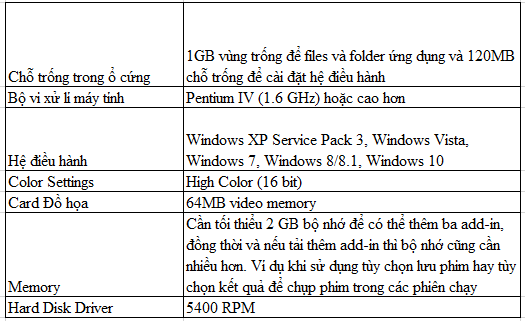 Các bước cài đặt như sau
B1: Vào đường link https://saas.hpe.com/en-us/software/uft
B2: Click vào free trial
Các bước cài đặt như sau
B1: Vào đường link https://saas.hpe.com/en-us/software/uft
B2: Click vào free trial
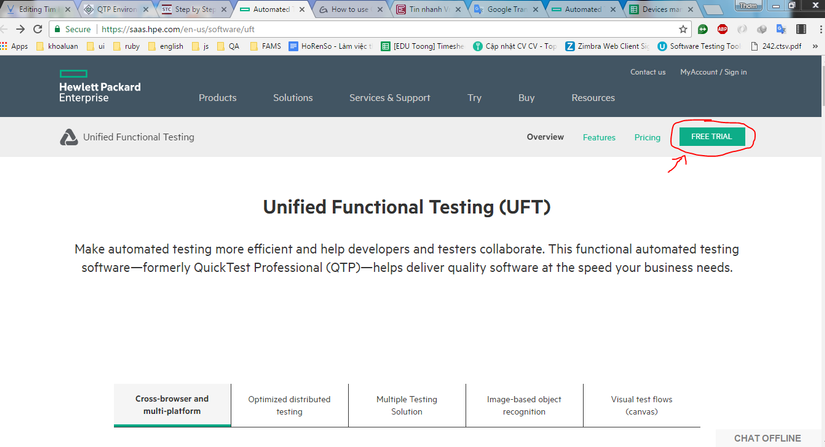 B3: Điền thông tin tạo tài khoản, sau đó xác nhận email được gửi vào mail mà bạn đăng kí
B3: Điền thông tin tạo tài khoản, sau đó xác nhận email được gửi vào mail mà bạn đăng kí
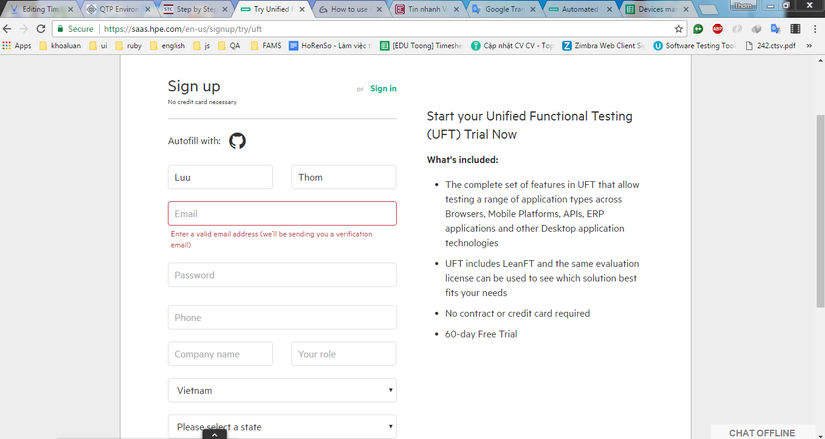 B4: Đăng nhập vào hệ thống download version QTP
B4: Đăng nhập vào hệ thống download version QTP
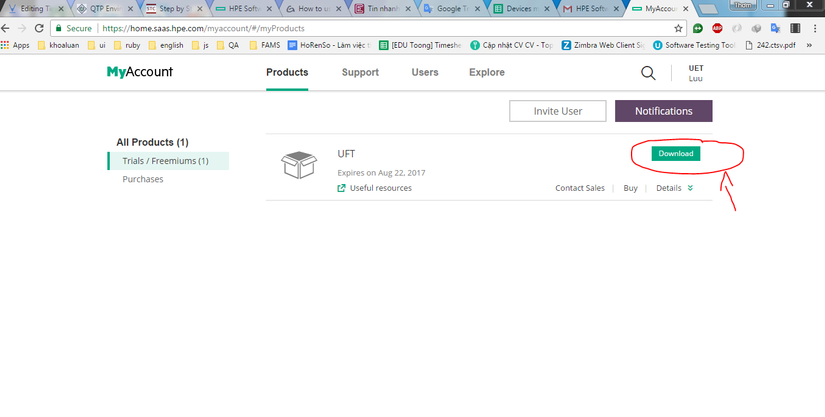 B5: Chạy file setup exe
B5: Chạy file setup exe
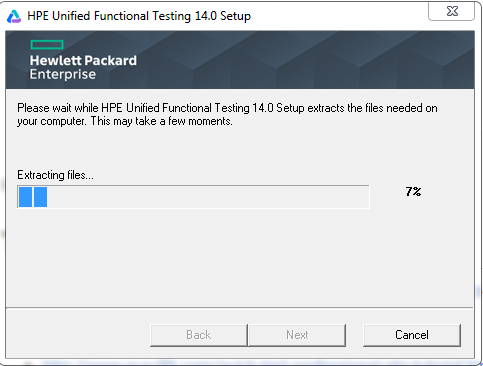 Trong quá trình chạy, chú ý tích enable các option như trong hình
Trong quá trình chạy, chú ý tích enable các option như trong hình
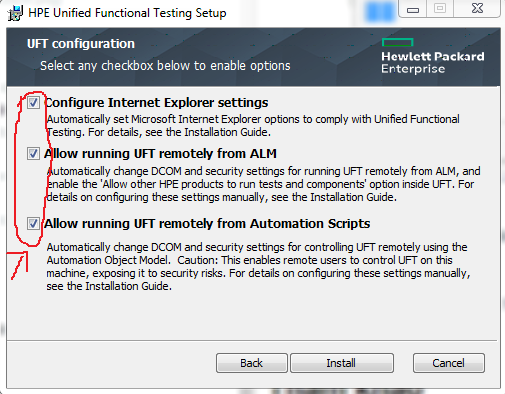 B6: Mở IDE lên và sử dụng
B6: Mở IDE lên và sử dụng
 Trên đây là cách cài đặt QTP IDE, hi vọng thông qua bài viết này các bạn có cái nhìn cơ bản về QTP và có thể cài đặt thành công QTP IDE. Trong bài viết sau ta sẽ đi tìm hiểu về cách sử dụng IDE này: record và play, các actions,...
Trên đây là cách cài đặt QTP IDE, hi vọng thông qua bài viết này các bạn có cái nhìn cơ bản về QTP và có thể cài đặt thành công QTP IDE. Trong bài viết sau ta sẽ đi tìm hiểu về cách sử dụng IDE này: record và play, các actions,...
- http://www.softwaretestingclass.com/qtp-uft-hp-unified-functional-testing-training-tutorial-series/
- https://www.tutorialspoint.com/qtp/
- http://www.guru99.com/quick-test-professional-qtp-tutorial.html
